
공유기 IP 주소 설정 완벽 가이드: 초보자도 쉽게 따라하는 설정 방법
인터넷이 연결되지 않아 답답하셨나요? 혹시 공유기 설정을 잘못 건드렸나 걱정되시나요? 이제 걱정 마세요! 이 글에서는 공유기 IP 주소 설정 방법을 단계별로 자세히 알려드립니다. 초보자도 쉽게 따라 할 수 있도록 그림과 함께 설명하니, 끝까지 읽고 인터넷 연결 문제를 해결해 보세요!
✅ 공유기 IP 주소 설정이 어렵게 느껴지시나요? 초보자도 쉽게 따라할 수 있는 친절한 설정 가이드를 지금 바로 확인하세요!
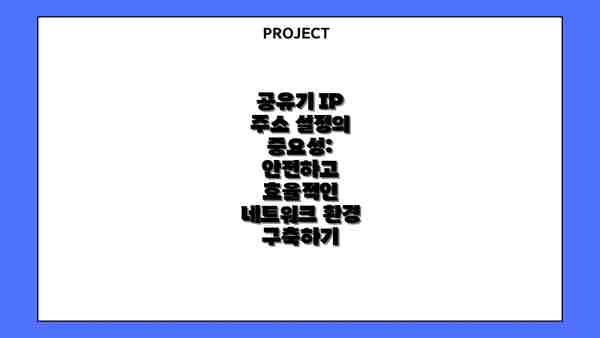
공유기 IP 주소 설정의 중요성: 안전하고 효율적인 네트워크 환경 구축하기
공유기 IP 주소 설정은 단순히 숫자를 입력하는 것 이상의 의미를 지니고 있어요. 잘못된 설정은 네트워크 접속 불가능은 물론, 보안 취약성까지 야기할 수 있으니까요. 이 부분을 제대로 이해하고 설정하는 것은 안전하고 효율적인 네트워크 환경을 구축하는 첫걸음이라고 할 수 있답니다.
먼저, 공유기 IP 주소는 여러분의 네트워크의 ‘주소’와 같아요. 마치 집의 주소처럼, 인터넷을 통해 다른 기기들과 소통하기 위한 고유한 식별자 역할을 수행하죠. 이 주소가 잘못 설정되면, 다른 기기들이 여러분의 공유기에 접속할 수 없게 되어 인터넷 사용이 불가능해질 수 있답니다. 예를 들어, 192.168.0.1이라는 IP 주소가 공유기의 기본 주소인데, 이 주소를 다른 기기에서 사용하도록 설정하면 네트워크 충돌이 발생하여 인터넷 연결이 끊어지는 현상을 경험하실 수 있어요.
또한, 공유기 IP 주소 설정은 보안과도 밀접한 관련이 있어요. 공유기의 관리 페이지에 접근하려면 IP 주소를 알아야 하는데, 이 페이지는 여러분의 네트워크 설정을 변경할 수 있는 중요한 곳이기 때문이죠. 잘못된 IP 주소를 사용하거나, 기본값을 변경하지 않고 사용하는 경우, 외부인이 여러분의 공유기에 무단 접근하여 네트워크 설정을 변경하거나 개인 정보를 훔칠 위험성이 높아진답니다. 특히, 기본적인 비밀번호를 그대로 사용하는 경우 위험도는 더욱 높아져요.
그리고, 올바른 IP 주소 설정은 여러분의 네트워크 속도와 효율에도 영향을 미칩니다. 잘못된 설정으로 인해 네트워크 트래픽이 과다하게 발생하거나 특정 기기의 접속이 느려질 수도 있기 때문이에요. 예를 들어, 여러 대의 기기가 동시에 인터넷을 사용하는 환경에서, 공유기 IP 주소 충돌이 발생하면 전체 네트워크 속도가 현저하게 저하될 수 있어요.
공유기 IP 주소 설정의 중요성을 다시 한번 정리해 볼까요?
- 네트워크 접속 가능 여부: 올바른 설정은 안정적인 인터넷 사용을 보장해줍니다.
- 보안 강화: IP 주소 변경 및 강력한 비밀번호 설정은 무단 접근을 방지하여 개인 정보 보호에 필수적입니다.
- 네트워크 효율 증대: 적절한 설정은 네트워크 성능 향상 및 속도 저하 방지에 기여합니다.
이처럼 공유기 IP 주소 설정은 단순한 설정 과정이 아니라, 안전하고 효율적인 네트워크 환경을 구축하는 데 있어 매우 중요한 요소입니다. 다음 단계별 가이드를 통해 안전하고 효율적인 설정을 완료하시길 바라요.
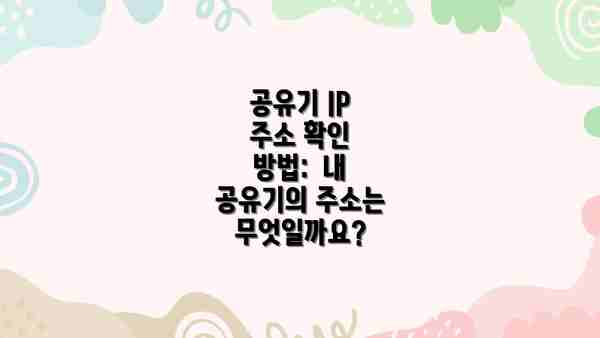
공유기 IP 주소 확인 방법: 내 공유기의 주소는 무엇일까요?
공유기의 IP 주소는 공유기마다 다릅니다. 보통 192.168.1.1 또는 192.168.0.1 이지만, 제조사와 모델에 따라 다를 수 있습니다. 공유기 IP 주소를 확인하는 방법은 여러 가지가 있습니다.
- 공유기 본체 확인: 공유기 뒷면이나 바닥면에 스티커가 붙어 있는 경우가 많습니다. 여기에 IP 주소, 관리자 계정, 암호 등이 적혀 있습니다.
- 운영체제 확인: 윈도우의 경우, 네트워크 연결 설정에서 확인할 수 있습니다. 맥OS의 경우, 시스템 환경설정 -> 네트워크에서 확인 가능합니다.
- 공유기 매뉴얼 참조: 만약 위의 방법으로 확인이 어렵다면, 공유기 제조사의 웹사이트에서 제공하는 매뉴얼을 참조하세요.
공유기 IP 주소 설정 단계별 가이드: 실제 설정 방법 살펴보기
이제 공유기 IP 주소를 직접 설정하는 방법을 단계별로 자세히 알아볼까요? 설정 방법은 공유기 모델에 따라 조금씩 다를 수 있지만, 기본적인 원리는 같으니 차근차근 따라오시면 됩니다. 설명은 가장 흔한 설정 방법을 기준으로 하며, 사진이나 그림을 첨부하면 더욱 이해하기 쉬울 거예요! (추후 그림 추가 예정입니다.)
아래 표는 각 단계를 명확하게 보여주는 표입니다. 설정 과정에서 어려움을 느끼시면 이 표를 참고하세요!
| 단계 | 설명 | 주의사항 | 예시 |
|---|---|---|---|
| 1. 공유기 관리자 페이지 접속 | 먼저, 웹 브라우저(크롬, 익스플로러 등)를 열고 주소창에 공유기의 기본 IP 주소를 입력합니다. 보통 192.168.0.1 또는 192.168.1.1 이지만, 공유기 모델에 따라 다를 수 있으니 공유기 본체나 설명서를 확인하세요. 입력 후 엔터를 누르면 공유기 관리자 페이지가 나타납니다. 로그인 화면이 나오면 관리자 계정(보통 admin)과 비밀번호를 입력해야 합니다. 비밀번호를 모르신다면 공유기 초기화를 고려해야 할 수도 있습니다. | 잘못된 IP 주소를 입력하면 페이지 접속이 되지 않습니다. 공유기 모델명과 기본 IP주소를 꼭 확인해주세요! 로그인 정보를 잊어버리지 않도록 안전한 곳에 기록해 두는 것을 추천드립니다! | 주소창에 192.168.0.1 입력 후 접속, 관리자 계정 admin, 비밀번호 password (초기 비밀번호 변경을 추천드립니다!) |
| 2. IP 주소 설정 메뉴 찾기 | 로그인 후, 공유기 설정 메뉴를 찾아야 합니다. 메뉴 이름은 “네트워크 설정”, “LAN 설정”, “IP 설정” 등으로 다양하게 표시될 수 있어요. 보통 왼쪽 메뉴 또는 상단 메뉴에 있습니다. 각 메뉴 항목들을 꼼꼼하게 살펴보세요. | 메뉴 이름이 조금씩 다를 수 있으니, 공유기의 설명서를 참조하는 것이 좋습니다. | 메뉴: 네트워크 설정 > LAN 설정 |
| 3. IP 주소 변경 | IP 주소 설정 메뉴에 들어가면 현재 공유기의 IP 주소와 서브넷 마스크, 게이트웨이 등을 확인할 수 있습니다. 여기서 IP 주소를 변경합니다. 기존 IP 주소와 겹치지 않도록 주의해야 합니다. 예를 들어, 기존 IP 주소가 192.168.0.1 이라면 192.168.0.2 나 192.168.1.1 등으로 변경할 수 있습니다. 변경 후에는 “적용” 또는 “저장” 버튼을 클릭해서 설정을 완료합니다. | 부적절한 IP 주소를 설정하면 네트워크 연결에 문제가 생길 수 있습니다. IP 주소 범위를 확인하고, 잘못된 설정으로 인한 문제 발생 시 공유기를 초기화해야 할 수도 있습니다. | 기존 IP: 192.168.0.1 -> 변경 IP: 192.168.0.100 |
| 4. 설정 확인 및 재부팅 | 설정을 변경한 후에는 컴퓨터나 스마트폰을 재부팅하여 새로운 IP 주소가 적용되었는지 확인해 보세요. ipconfig 명령어(윈도우) 또는 ifconfig 명령어(맥/리눅스)를 사용하여 IP 주소를 확인할 수 있습니다. 공유기 자체도 재부팅해주는 것이 좋습니다. | 설정 변경 후 문제가 발생하면 설정값을 확인하고 다시 설정해 보세요. 문제가 지속되면 공유기 초기화 후 재설정을 고려해 보세요. | 명령어 실행 후 IP주소 확인 |
이 표를 잘 활용하시면 공유기 IP 주소 설정에 자신감을 가지실 수 있을 거예요! 설정 과정에서 궁금한 점이 있으시면 언제든지 질문해 주세요.


✅ 공유기 IP 주소 설정? 더 이상 어렵지 않아요! 초보자도 쉽게 따라할 수 있는 설정 가이드를 확인하세요.
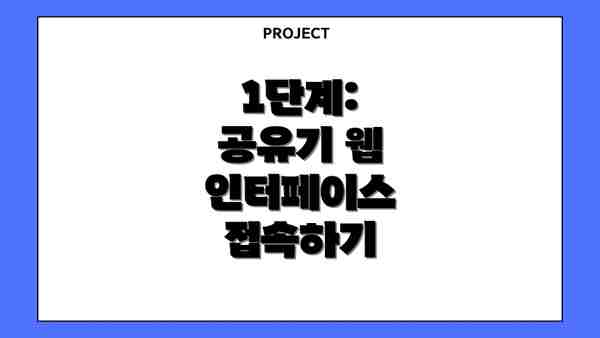
1단계: 공유기 웹 인터페이스 접속하기
먼저, 웹 브라우저(Chrome, Firefox, Safari 등)을 열고, 앞서 확인한 공유기 IP 주소를 주소창에 입력합니다. (예: 192.168.1.1) Enter 키를 누르면 공유기의 관리자 페이지로 접속할 수 있습니다. 접속 시, 공유기 관리자 계정과 암호를 입력해야 합니다. (초기 계정과 암호는 공유기 본체나 매뉴얼에 있습니다. 초기 설정 변경을 권장합니다.)
2단계: IP 주소 설정 변경하기
공유기 관리자 페이지에 접속하면 메뉴는 제조사마다 다르지만, “네트워크 설정”, “LAN 설정”, “IP 설정” 등의 메뉴를 찾을 수 있습니다. 이 메뉴에서 공유기의 IP 주소를 변경할 수 있습니다. 대부분의 공유기는 IP 주소를 직접 입력하는 칸이 있습니다. 기존 IP 주소를 확인하고, 필요에 따라 새로운 IP 주소로 변경해줍니다. IP 주소를 변경할 때는 네트워크의 다른 기기와 충돌하지 않는 주소를 선택하는 것이 중요합니다. 예를 들어, 192.168.1.100 과 같이 변경할 수 있습니다.
3단계: 설정 저장 및 재부팅하기
IP 주소를 변경한 후에는 반드시 “저장” 또는 “적용” 버튼을 눌러 설정을 저장합니다. 저장 후 공유기를 재부팅하여 새로운 설정을 적용합니다. 재부팅 후 인터넷 연결이 정상적으로 작동하는지 확인하세요.
공유기 IP 주소 설정 시 주의사항: 실수를 줄이는 방법
공유기 IP 주소 설정은 간단해 보이지만, 작은 실수 하나가 네트워크 접속 불능으로 이어질 수 있어요. 설정 전 꼼꼼하게 확인해야 하는 사항들을 정리해 드릴게요. 실수를 줄이고 안전하게 설정하는 방법을 알아두면, 나중에 문제 해결하는 시간을 크게 줄일 수 있답니다!
IP 주소 충돌 방지: 이미 사용 중인 IP 주소를 설정하면 네트워크에 문제가 생겨요. 공유기의 IP 주소와 PC, 다른 기기들의 IP 주소가 겹치지 않는지 꼭 확인해야 해요. 공유기 관리자 페이지에서 공유기의 IP 주소를 확인하고, 컴퓨터의 IP 주소와 비교해 보세요. 같다면, 공유기의 IP 주소를 변경해야 합니다. 보통 192.168.0.1. 192.168.1.1과 같은 주소를 많이 사용하지만, 반드시 확인하는 것이 중요해요!
서브넷 마스크 정확하게 입력: 서브넷 마스크는 공유기가 네트워크 상에서 어떤 범위의 IP 주소를 관리할지를 결정하는 중요한 설정이에요. 잘못된 서브넷 마스크를 입력하면 네트워크 연결이 제대로 되지 않을 수 있으니, 반드시 공유기 매뉴얼을 참고하거나, 기존에 사용하던 서브넷 마스크를 그대로 입력하는 것이 안전해요. 숫자 하나만 틀려도 연결이 안 될 수 있다는 점, 꼭 기억하세요!
게이트웨이 주소 확인: 게이트웨이 주소는 공유기의 IP 주소와 같아요. 이 주소를 잘못 설정하면 인터넷에 접속할 수 없게 됩니다. 공유기의 IP 주소를 정확하게 입력해야 인터넷 연결에 문제가 없어요. 만약 게이트웨이 주소를 모른다면, 공유기 매뉴얼이나 공유기 관리자 페이지를 확인해야 해요.
DNS 서버 주소 정확히 입력: DNS 서버 주소는 도메인 이름(예: google.com)을 IP 주소로 변환해주는 서버의 주소에요. DNS 서버 주소를 잘못 입력하면 웹사이트 접속이 안 될 수 있으니, 통신사에서 제공하는 DNS 서버 주소를 사용하거나, 구글 공개 DNS(8.8.8.8. 8.8.4.4)와 같은 안정적인 DNS 서버를 사용하는 것이 좋습니다.
설정 변경 후 재부팅: 공유기 IP 주소 설정을 변경한 후에는 반드시 공유기를 재부팅해야 변경 사항이 적용됩니다. 재부팅 후에도 네트워크 연결이 제대로 되지 않는다면, 설정을 다시 한번 확인해 봐야 해요.
매뉴얼 활용: 모든 공유기 설정이 같지 않아요. 자신의 공유기 모델에 맞는 사용 설명서를 꼭 참고하세요. 설명서에는 IP 주소 설정과 관련된 자세한 정보와 주의사항이 나와있답니다. 매뉴얼은 숨겨진 보물과 같아요!
백업 중요성: 설정을 변경하기 전에 필요한 설정들을 미리 백업해 두면, 혹시 문제가 생겼을 때 쉽게 복구할 수 있어요. 이 작업을 통해 안전하게 설정을 변경할 수 있습니다.
공유기 설정 변경 전에 반드시 백업을 하고, 설정 값을 꼼꼼히 확인하는 것이 가장 중요합니다.
이러한 주의사항들을 잘 지킨다면, 공유기 IP 주소 설정을 안전하고 효율적으로 완료할 수 있을 거예요. 혹시 어려움을 겪는다면, 공유기 제조사의 고객센터에 문의하는 것도 좋은 방법입니다!
공유기 IP 주소 설정: 요약표
자, 이제 공유기 IP 주소 설정 과정을 간결하게 정리해 드릴게요. 복잡하게 느껴지셨을 수도 있지만, 요약표를 통해 한눈에 파악하시면 훨씬 쉬워질 거예요. 아래 표와 함께 설정 과정을 다시 한번 짚어보고, 혹시 궁금한 점이 있다면 이전 단계들을 참고해주세요. 설정에 성공하시면 더욱 안전하고 빠른 인터넷 환경을 누릴 수 있답니다!
| 단계 | 설명 | 확인 사항 | 주의사항 |
|---|---|---|---|
| 1. 공유기 접속 | 공유기의 기본 IP 주소 (대부분 192.168.0.1 또는 192.168.1.1)를 웹 브라우저 주소창에 입력하고 접속하세요. 공유기 관리자 페이지에 접근하는 것이 첫 번째 단계입니다. 공유기 모델에 따라 IP 주소가 다를 수 있으니 매뉴얼을 참고하세요. | 웹 브라우저 주소창에 IP 주소 정확하게 입력했는지, 공유기 관리자 페이지 접속이 제대로 되었는지 확인하세요. 연결이 안된다면 공유기와 컴퓨터의 네트워크 연결 상태를 확인해야 합니다. | 잘못된 IP 주소를 입력하면 접속이 안될 수 있습니다. 공유기 모델명과 함께 “공유기 관리자 페이지 접속”을 검색하여 정확한 IP 주소를 찾아보세요. |
| 2. 로그인 | 공유기 관리자 페이지에 접속했다면, 관리자 계정(ID와 비밀번호)으로 로그인해야 합니다. 기본 계정 정보는 공유기 매뉴얼 또는 공유기 바닥면 스티커를 참고하세요. | ID와 비밀번호가 정확한지, 대소문자를 구분해서 입력했는지 확인해야 합니다. 만약 기본 계정 정보를 변경했다면 변경된 정보로 로그인해야겠죠? | 로그인 시도가 여러 번 실패하면 계정이 잠길 수 있습니다. 기본값으로 초기화하는 방법을 매뉴얼에서 확인하세요. 혹은 고객센터에 문의하는 것이 좋습니다. |
| 3. IP 주소 설정 | “LAN 설정” 또는 “네트워크 설정” 메뉴에서 공유기의 IP 주소를 설정할 수 있습니다. 보통 IP 주소, 서브넷 마스크, 게이트웨이 정보를 입력해야 합니다. 자신의 네트워크 환경에 맞는 IP 주소를 사용하는 것이 중요합니다. 중복되는 IP 주소를 사용하면 네트워크 장애가 발생할 수 있으니 주의해야 합니다. | 설정하려는 IP 주소가 이미 사용중인지 확인하고, 다른 기기와의 IP 주소 충돌을 방지해야 합니다. 설정 전, 현재 네트워크 설정을 기록해 두면 도움이 됩니다. | 잘못된 IP 주소 설정은 네트워크 연결 불가능으로 이어질 수 있습니다. 설정 전, 꼭 주의사항을 다시 한번 확인하고 천천히 진행하세요. |
| 4. 설정 저장 및 재부팅 | 설정을 완료했다면, 변경 사항을 저장하고 공유기를 재부팅해야 합니다. 재부팅 후 변경된 설정이 적용됩니다. | 재부팅 후에도 설정이 적용되지 않았다면 설정값을 다시 확인하고 필요하다면 공장 초기화 후 다시 설정해보세요. | 공유기를 재부팅하는 동안에는 인터넷 연결이 끊길 수 있습니다. 인내심을 가지고 기다려주세요. |
네트워크 환경에 맞는 IP 주소를 사용하는 것이 가장 중요하며, IP 주소 충돌은 네트워크 장애로 이어질 수 있으니 주의해야 합니다.
이 요약표를 통해 공유기 IP 주소 설정 과정을 좀 더 쉽게 이해하셨으면 좋겠어요. 설정 과정에 어려움을 느끼신다면 주저말고 고객센터나 관련 커뮤니티에 문의하시는 것도 좋은 방법이랍니다. 궁금한 점이 있으시면 언제든지 질문해주세요!
✅ 공유기 IP 주소 설정부터 WiFi 비밀번호 설정, 보안 강화까지! 안전한 나만의 무선 네트워크를 완벽하게 구축하는 방법을 지금 바로 확인하세요.

추가 팁: 더욱 안전하고 효율적인 네트워크 환경을 위한 조언
공유기 IP 주소 설정을 완료하셨나요? 이제 몇 가지 추가 팁을 통해 네트워크 환경을 더욱 안전하고 효율적으로 관리해 보세요! 작은 노력으로 큰 효과를 볼 수 있답니다.
1. 강력한 비밀번호 설정하기:
공유기 관리자 페이지 접속 비밀번호는 절대 간단하게 설정하면 안 돼요! 숫자, 영문 대소문자, 특수문자를 섞어 12자 이상의 복잡한 비밀번호를 사용하는 것이 좋습니다. 자주 변경하는 것도 잊지 마세요. 잊어서는 안 될 중요한 부분입니다!


2. 정기적인 펌웨어 업데이트:
공유기 제조사에서 제공하는 펌웨어 업데이트를 정기적으로 확인하고 설치해야 합니다. 업데이트에는 보안 취약점을 해결하는 패치가 포함되어 있기 때문에, 최신 펌웨어를 유지하는 것은 네트워크 보안에 매우 중요해요.
3. 불필요한 기능 비활성화:
공유기에는 다양한 기능이 있지만, 실제로 사용하지 않는 기능은 비활성화하는 것이 좋습니다. 사용하지 않는 기능은 보안 위험을 증가시킬 수 있거든요. 특히, 필요 없는 포트는 닫아두는 것이 안전합니다.
4. 게스트 네트워크 활용:
손님이 방문했을 때 개인 네트워크와 분리된 게스트 네트워크를 제공하면, 개인 정보 보호에 도움이 됩니다. 게스트 네트워크를 통해 손님은 인터넷에 접속할 수 있지만, 개인 네트워크에 접근할 수 없도록 설정할 수 있죠.
5. MAC 주소 필터링:
신뢰할 수 없는 기기의 접속을 차단하기 위해 MAC 주소 필터링 기능을 활용할 수 있습니다. 허용된 기기의 MAC 주소만 등록하여 접근을 제한하면 보안을 한층 강화할 수 있어요.
6. 정기적인 네트워크 점검:
공유기의 연결 상태, 인터넷 속도, 보안 설정 등을 정기적으로 점검하여 문제를 조기에 발견하고 해결하는 것이 중요합니다. 문제 발생 시에는 빠른 대처가 중요하다는 점 기억하세요!
7. 공유기 위치 신중하게 선택:
공유기는 벽이나 다른 전자기기에 가리지 않고 통풍이 잘 되는 곳에 설치하는 것이 좋습니다. 이를 통해 최적의 신호 전달과 안정적인 네트워크 환경을 조성할 수 있어요.
표: 공유기 보안 강화를 위한 체크리스트
| 항목 | 설정 | 설명 |
|---|---|---|
| 비밀번호 | 복잡한 12자 이상 | 숫자, 영문 대소문자, 특수문자 혼합 |
| 펌웨어 업데이트 | 최신 버전 유지 | 정기적으로 확인하고 업데이트 |
| 게스트 네트워크 | 활성화 | 방문객 네트워크와 분리 |
| MAC 주소 필터링 | 필요시 활성화 | 신뢰할 수 없는 기기 차단 |
| 불필요한 기능 | 비활성화 | 보안 위험 감소 |
결론: 이제 공유기 IP 주소 설정에 자신감을 가지세요!
이 가이드를 통해 공유기 IP 주소 설정 방법과 추가적인 보안 및 효율성 팁을 배우셨기를 바랍니다. 정기적인 펌웨어 업데이트와 강력한 비밀번호 설정은 안전한 네트워크 환경을 위한 가장 중요한 요소임을 잊지 마세요. 이제 자신감을 가지고 공유기를 관리하고, 안전하고 효율적인 네트워크 환경을 즐겨보세요! 궁금한 점이 있다면 언제든지 문의해 주세요!
결론: 이제 공유기 IP 주소 설정, 완벽하게 마스터했어요!
자, 이제까지 공유기 IP 주소 설정의 중요성부터 단계별 설정 방법, 주의사항, 그리고 추가적인 팁까지 자세하게 알아보았어요. 처음에는 복잡해 보였던 설정 과정도 이 가이드를 따라 차근차근 진행하면 어렵지 않게 완료할 수 있었을 거예요. 설정 과정에서 혹시 모르는 부분이 있었다면, 앞서 설명드린 내용들을 다시 한번 참고해 보세요. 설정을 완료했다면, 이제 여러분의 네트워크는 훨씬 안전하고 효율적으로 운영될 거예요.
무엇보다 중요한 것은, 이제 여러분 스스로 공유기 IP 주소를 설정하고 관리할 수 있는 자신감을 얻었다는 점이에요. 이전에는 막막하게 느껴졌던 설정 작업도, 이 가이드를 통해 체계적으로 이해하고 적용할 수 있게 되었죠. 혹시라도 문제가 발생하더라도, 이 가이드에서 배운 내용들을 바탕으로 문제 해결에 도전해 볼 수 있을 거예요. 자신감을 가지고 적극적으로 네트워크 환경을 관리해 보세요.
예를 들어, IP 주소 충돌 문제가 발생했을 때, 이 가이드에서 배운 IP 주소 범위와 설정 방법을 기억한다면 쉽게 해결책을 찾을 수 있을 거예요. 또한, 공유기 설정 화면에서 낯선 용어를 마주하더라도 이 가이드에서 익힌 지식을 통해 이해하고 설정을 변경할 수 있을 거예요. 이제 공유기 설정은 더 이상 두려운 것이 아니라, 여러분이 직접 관리하고 제어할 수 있는 능력이 되었어요.
이제 여러분은 자신의 네트워크 보안을 스스로 관리하는 능력 있는 네트워크 관리자가 되었어요.** 축하드립니다!


마지막으로, 공유기 설정은 일회성 작업이 아니라 지속적인 관리가 필요한 부분이에요. 정기적으로 설정을 확인하고, 필요에 따라 업데이트를 진행하며 안전한 네트워크 환경을 유지하도록 노력하는 것이 중요해요. 이 가이드가 여러분의 네트워크 관리에 든든한 지원군이 되어줄 거라고 믿어요. 앞으로도 안전하고 쾌적한 인터넷 환경을 즐기세요!
자주 묻는 질문 Q&A
Q1: 공유기 IP 주소를 확인하는 방법은 무엇인가요?
A1: 공유기 뒷면 스티커, 운영체제 네트워크 설정, 또는 공유기 매뉴얼을 확인하면 됩니다.
Q2: 공유기 IP 주소를 변경할 때 주의해야 할 점은 무엇인가요?
A2: 다른 기기와의 IP 주소 충돌을 방지하고, 서브넷 마스크 및 게이트웨이 주소를 정확하게 설정해야 합니다. 변경 후에는 재부팅이 필요합니다.
Q3: 공유기 IP 주소 설정 후 네트워크 연결이 안 될 경우 어떻게 해야 하나요?
A3: 설정 값을 다시 확인하고, IP 주소 충돌 여부를 확인합니다. 문제가 지속되면 공유기를 초기화하고 재설정하거나 고객센터에 문의하세요.
이 콘텐츠의 무단 사용은 저작권법에 위배되며, 이를 위반할 경우 민사 및 형사상의 법적 처벌을 받을 수 있습니다. 무단 복제, 배포를 금지합니다.
※ 면책사항: 위 본문 내용은 온라인 자료를 토대로 작성되었으며 발행일 기준 내용이므로 필요 시, 최신 정보 및 사실 확인은 반드시 체크해보시길 권장드립니다.















